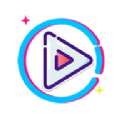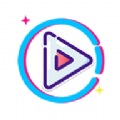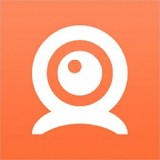耳机接入电脑却无声怎么办
2025-02-13 09:07:02来源:sxtmmc编辑:佚名
在当今这个高度数字化的时代,耳机已成为我们日常生活和工作中不可或缺的一部分。然而,有时当我们将耳机插入电脑后,却发现没有声音输出,这不仅令人沮丧,还可能影响到我们的工作和娱乐体验。本文旨在帮助用户全面了解耳机接入电脑却无声的问题,并提供一系列实用的解决方案。
常见原因分析
首先,我们需要明确耳机无声可能由多种因素造成。以下是一些常见的原因:
1. 硬件连接问题:检查耳机是否正确插入了电脑的音频接口,确保插头完全插入且没有松动。
2. 系统设置错误:可能是由于操作系统中的音量控制设置不当或被意外静音导致的。
3. 驱动程序问题:过时或损坏的声卡驱动程序也可能导致耳机无法正常发声。
4. 兼容性问题:某些情况下,耳机与电脑的操作系统可能存在兼容性问题。
5. 软件冲突:运行中的某些应用程序可能会干扰音频输出。
排查步骤详解
面对耳机无声的情况,我们可以按照以下步骤逐一排查:
1. 检查物理连接:
- 确认耳机已经正确插入电脑的音频接口。
- 尝试更换不同的耳机和接口进行测试,以排除设备本身的问题。
2. 调整系统设置:
- 打开电脑的“声音设置”,确认音量已开启且未被静音。
- 检查是否选择了正确的音频输出设备(即耳机)。
3. 更新驱动程序:
- 访问电脑制造商的官方网站,下载并安装最新的声卡驱动程序。
- 使用设备管理器手动更新或重新安装声卡驱动。
4. 诊断兼容性问题:
- 确保耳机支持当前使用的操作系统版本。
- 考虑使用耳机附带的安装程序或驱动更新工具。
5. 关闭冲突应用:
- 关闭正在运行的应用程序,特别是那些与音频相关的软件。
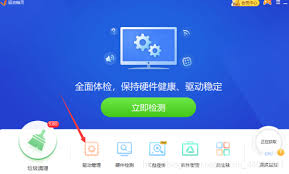
- 重启电脑,看看问题是否得到解决。
进阶解决方案
如果上述方法仍不能解决问题,可以尝试以下进阶方案:
- 重置音频设置:在windows系统中,可以通过控制面板中的“声音”选项卡重置音频设置。
- 使用故障排除工具:windows系统自带的故障排除工具可以帮助识别并修复音频相关的问题。
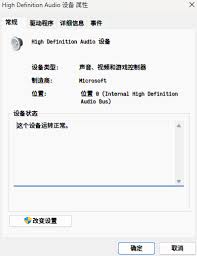
- 联系技术支持:如果以上所有方法均无效,建议联系耳机厂商或电脑制造商的技术支持部门寻求帮助。
总结
耳机接入电脑却无声是一个常见的技术问题,但通过仔细检查和适当的方法,大多数情况下都可以得到有效解决。希望本文提供的信息能帮助您快速定位问题所在,并采取相应的措施来恢复耳机的正常使用。